Índice
ENTENDIENDO ERRORES EN FÓRMULAS DE EXCEL: ##### POR QUÉ OCURRE Y CÓMO RESOLVERLO
El error ##### en Excel es un mensaje que puede aparecer en una celda cuando los datos no pueden ser mostrados correctamente. Este error específico indica que el ancho de la columna no es suficiente para mostrar el contenido de la celda.
A continuación, exploraremos las situaciones en las que este error puede surgir y cómo corregirlo de manera efectiva.
¿CUÁNDO EXCEL MUESTRA EL ERROR #####?
El principal motivo detrás del error ##### es que el valor de la celda es demasiado grande para ser mostrado dentro del ancho de la columna. Esto suele ocurrir cuando se introduce un valor numérico o una fecha que excede la capacidad de visualización de la celda. También pueden indicar ##### las fórmulas que devuelven fechas y horas como valores negativos.
SITUACIONES COMUNES QUE GENERAN EL ERROR #####
1. NÚMEROS LARGOS
Cuando se ingresan números largos, como códigos de seguimiento o identificadores, y el ancho de la columna no es suficiente para mostrarlos correctamente.
2. FECHAS LARGAS
Al introducir fechas en un formato que ocupa más espacio del disponible en la celda.
3. FORMATO DE TEXTO EXTENSO
Si se ingresa una cadena de texto muy larga y la columna no tiene el ancho necesario para mostrarla en su totalidad.
CÓMO CORREGIR EL ERROR #####
1. AJUSTAR EL ANCHO DE LA COLUMNA
La solución más directa es ajustar el ancho de la columna. Haz clic en el borde derecho de la cabecera de la columna y arrastra hacia la derecha para aumentar el ancho.
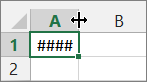
2. CAMBIAR EL FORMATO DE CELDA
En el caso de fechas, y valores numéricos, puedes cambiar el formato de la celda para mostrar una versión abreviada.
En la pestaña Inicio, selecciona la flecha Formato de número y elige Fecha corta.

Si los números tienen demasiadas posiciones decimales, en la pestaña Inicio, selecciona Disminuir decimales.

3. DIVIDIR EL CONTENIDO
Si el contenido es un texto largo, considera dividirlo en varias celdas o utilizar el ajuste de texto automático para que se adapte al ancho de la columna.
4. Utilizar la Función TEXTO
Para fechas, puedes utilizar la función TEXTO para darle un formato más corto a la celda. Por ejemplo, =TEXTO(A1, «dd/mm/aaaa»).
Al abordar estas soluciones, podrás corregir los errores ##### en fórmulas en Excel y asegurarte de que tus datos sean legibles y precisos. Recuerda siempre ajustar el formato y el ancho de las columnas según sea necesario para optimizar la presentación de tu información.
» Si te gustan nuestros blogs, compártelo con tus amigos. Puedes seguirnos en Facebook e Instagram.
» Déjanos tu comentario al final de esta página.
» Explora más sobre nosotros directo aquí: Curso de Excel Online

